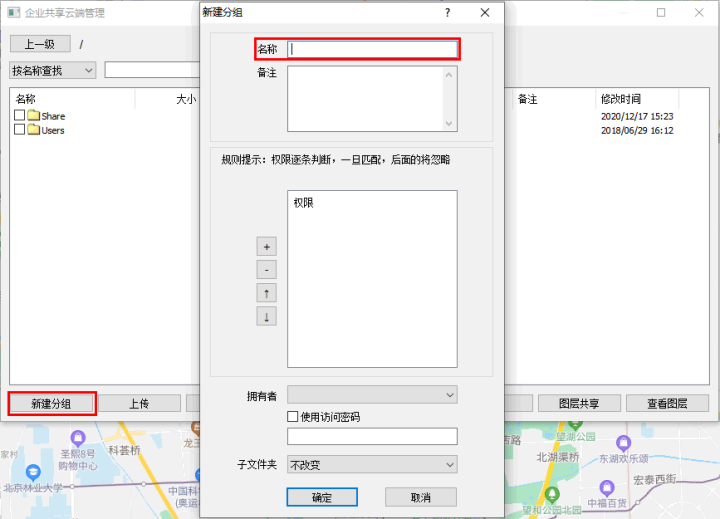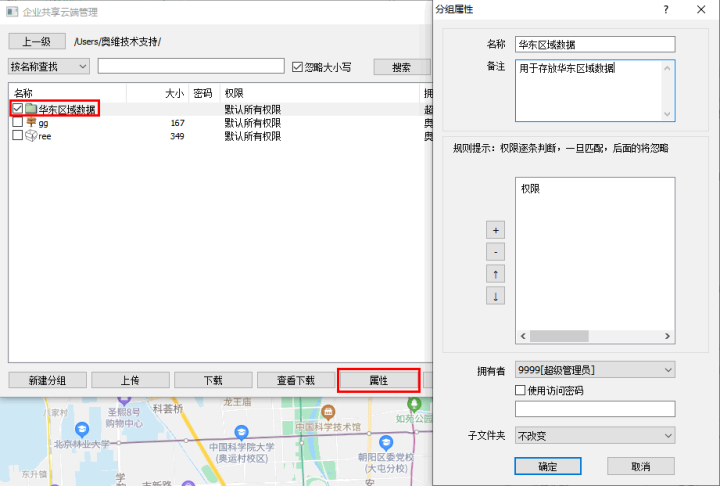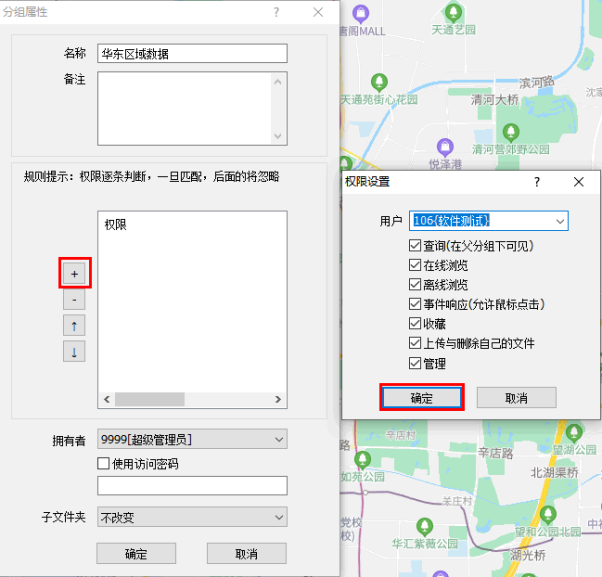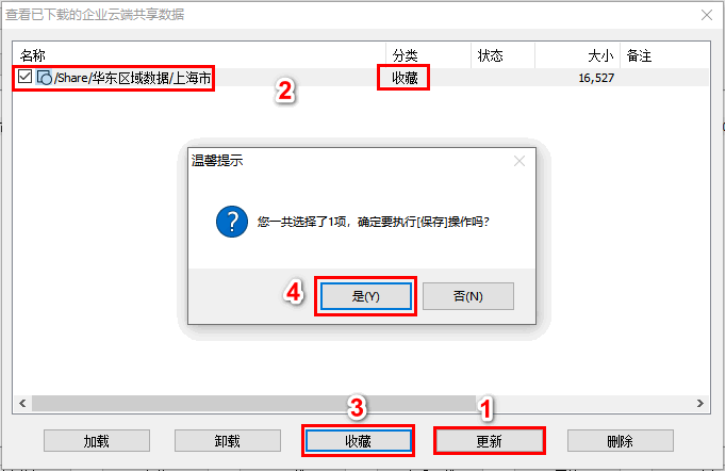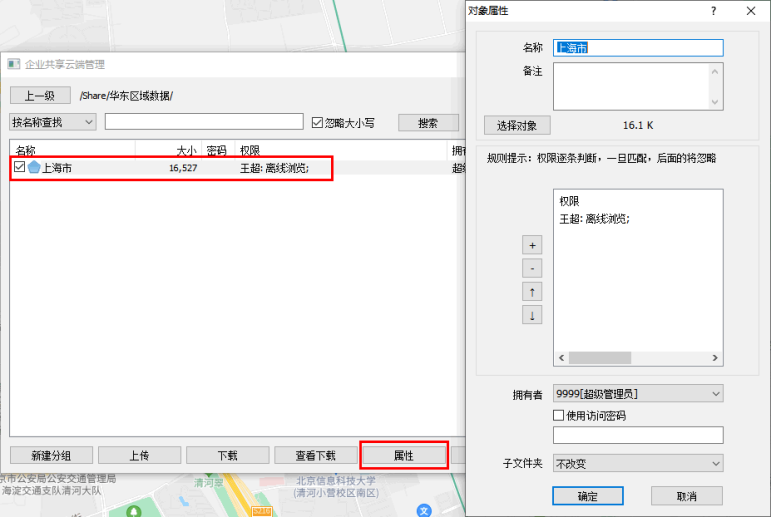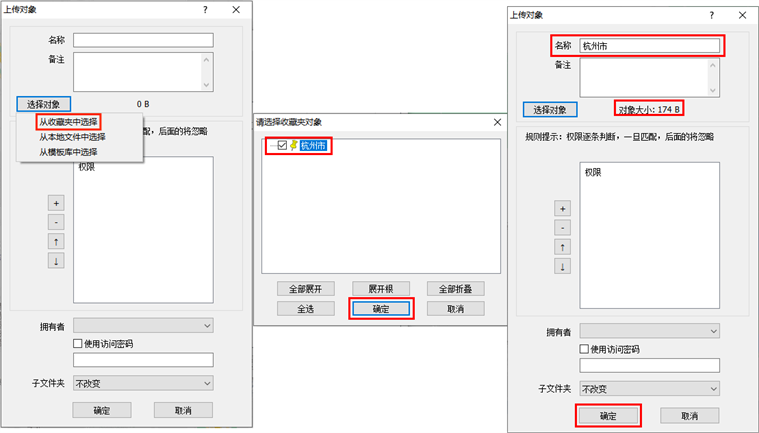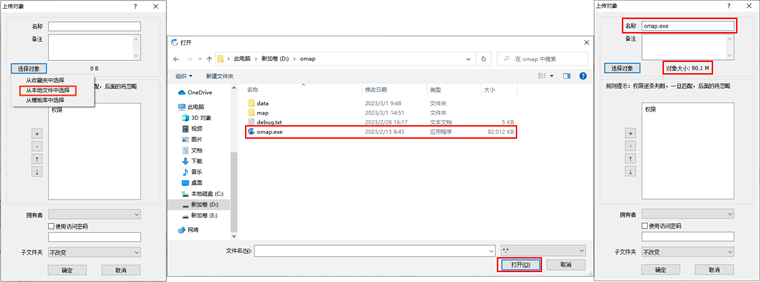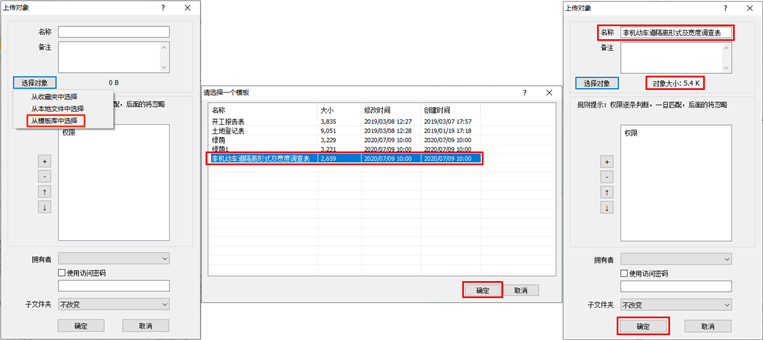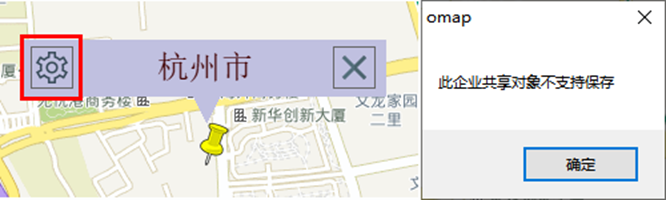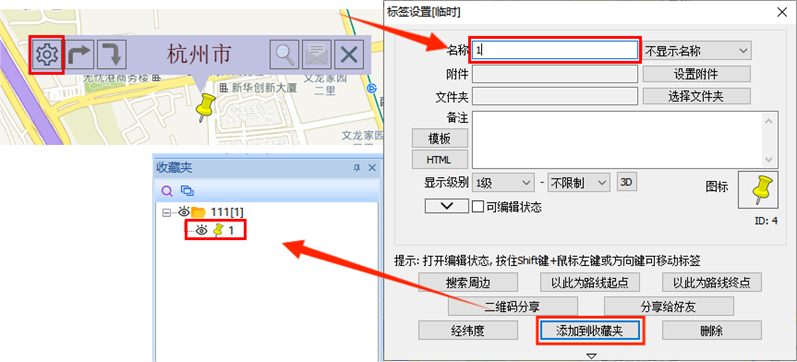企业共享云端管理,旨在实现集约化的数据共享管理,严格的权限控制,为管理员集中、有效的管理大规模的数据提供便捷的手段。
安装部署企业服务器后,企业服务器上会默认生成2个文件夹share和users(不可删除),share默认的权限是全部企业用户都可以访问,它通常用来存放全体用户公共的数据;users文件夹内存放每个企业用户私有的数据,当企业用户在客户端中登录企业服务器并打开[企业共享云端管理]功能窗口后,系统会自动在users目录下为用户创建文件夹,文件夹名称为账户的用户名,每个企业用户只能访问自己的文件夹。管理员可以对以上share和users以及它们的所有子文件夹和文件对象重新设定权限。
在pc版客户端中,登录企业服务器后,点击[企业]菜单,点击【企业共享云端管理】,进入[企业共享云端管理]窗口,客户端用户可在users目录本账户文件夹下或者share目录下执行上传、下载、查看下载、属性、删除等操作。客户端用户能执行相关操作的前提是管理员赋与了相关权限,否则无法执行。
在奥维地图企业服务器管理控制台中,点击[系统]菜单,点击【企业共享云端管理】,进入[企业共享云端管理]窗口,管理员可对客户端用户上传的共享云端数据进行管理,包括访问权限的控制、共享图层的设置以及创建分组、上传、下载、删除等。
为便于阐述,以下操作均在share文件夹下进行。
1、新建分组
在[企业共享云端管理]窗口中,点击【新建分组】按钮,弹出[新建分组]窗口,输入名称、备注的信息,点击【确定】按钮,即可。
2、属性
(1)分组属性
本文以分组【华东区域数据】为例对分组属性加以阐述。
在[企业共享云端管理]窗口中,勾选分组【华东区域数据】,点击【属性】按钮,弹出[分组属性]窗口,可对名称备注信息进行修改,可添加、删除客户端用户的访问权限,可设置拥有者及使用访问密码。
①添加权限
在[分组属性]窗口中,点击【 】按钮,弹出[权限设置]窗口,可对不同的用户或者小组赋与不同的权限。点击【用户】下拉框,选择用户,勾选需要赋与该用户的权限,点击【确定】按钮,即可。
☆提示:
★用户
a.选择分组:若选择某分组赋与权限,则该分组下的所有用户都具有管理员赋与的权限;其他分组下的用户则不具有管理员赋与的权限。
b.选择某个用户:若选择某个用户,则只有该用户具有管理员赋与的权限;其他用户则不具有管理员赋与的权限。
c.选择所有(all):若选择所有用户,则所有用户具有管理员赋与的权限。
★权限
以下权限设置均以用户【鹏】为例加以说明,图示均为客户端中的操作图示。在客户端中,登录企业服务器后,点击[企业]菜单,点击【企业共享云端管理】,可进入[企业共享云端管理]窗口,查看、下载相关数据。
a.查询:勾选,指定的用户【鹏】可在客户端[企业共享云端管理]中查看分组【华东区域数据】及其数据;不勾选,则不指定的用户无法查看该分组及其数据。
b.在线浏览:勾选,指定的用户【鹏】可查看客户端[企业共享云端管理]中的分组【华东区域数据】及其数据,并能在线将数据加载到地图窗口中浏览;反之不能。
不勾选【在线浏览】权限,在客户端[企业共享云端管理]窗口中, 勾选【华东区域数据】分组,点击【下载】按钮,点击【是】按钮,执行下载。最终,会提示“一共下载了0个对象”,无法下载。
勾选【在线浏览】权限,在客户端[企业共享云端管理]窗口中, 勾选【华东区域数据】分组,点击【下载】按钮,点击【是】按钮,执行下载。最终,会提示“下载完成,一共下载了n个对象”,下载成功。
点击【查看下载】按钮,可查看已经下载好的数据,在数据列表中,【分类】栏显示【在线】,说明可在线浏览该数据。勾选数据,点击【加载】按钮,点击【是】按钮,可将数据加载显示在地图上。
c.离线浏览:勾选,指定的用户【鹏】在客户端[企业共享云端管理]中在线加载好数据后(加载数据请参考上文),退出登录企业服务器,仍能正常显示加载的数据。不勾选,则退出登录企业服务器后,已加载的数据不会显示在地图上。
d.事件响应:勾选,指定的用户【鹏】在客户端[企业共享云端管理]中在线加载好数据后(加载数据请参考上文),点击地图上加载的数据,可查看对象的备注信息。不勾选,点击对象,无任何反应,不响应点击事件。
☆提示:
若用户之前在不具备事件响应权限的情况下下载并将加载数据到地图上,然后再到管理控制台赋事件响应权限,需要在赋权后,在客户端[查看已下载的云端共享数据]窗口中,勾选已下载的数据,点击【更新】,点击【卸载】,再点击【加载】,才能正常响应点击事件。
e.收藏:勾选,指定的用户【鹏】可在客户端中将具有权限的企业共享云端分组数据收藏到本地收藏夹;不勾选,则不能将数据保存到本地收藏夹。
不勾选【收藏】权限,在客户端[企业共享云端管理]中下载好相关数据后,点击【查看下载】按钮,在[查看已下载的企业云端共享数据]窗口中,勾选数据,点击【收藏】按钮,点击【是】按钮,提示“没有收藏权限”,无法将数据保存到收藏夹。
勾选【收藏】权限,在客户端[企业共享云端管理]中下载好相关数据后,点击【查看下载】按钮,在[查看已下载的企业云端共享数据]窗口中,勾选数据,点击【收藏】按钮,点击【是】按钮,数据保存到收藏夹。
若用户之前在不具备【收藏】权限下载好了数据,然后再具有【收藏】权限,需要在[查看已下载的企业云端共享数据]窗口中,先点击【更新】,执行更新,然后再点击【收藏】按钮。
f.上传与删除自己的文件:勾选,指定的用户【鹏】可在客户端[企业共享云端管理]中将本地收藏夹数据上传到【华东区域数据】分组中,可将该分组下的数据删除。反之,不能上传数据到该分组,也不能删除该分组下的数据。
不勾选【上传与删除自己的文件】权限,在客户端[企业共享云端管理]中进入到【华东区域数据】分组下,点击【上传】按钮,提示“操作失败,没有相应的权限”;勾选自己上传的文件,点击【删除】按钮,提示“操作失败,没有相应的权限”。
勾选【上传与删除自己的文件】权限,在客户端[企业共享云端管理]中进入到【华东区域数据】分组下,点击【上传】按钮,弹出[上传对象]窗口,可正常上传数据;
勾选用户自己上传的数据,点击【删除】按钮,点击【是】按钮,可将自己上传的数据删除。
g.管理:勾选,指定的用户【鹏】可在客户端[企业共享云端管理]中对分组【华东区域数据】及其数据执行管理权限,包括新建分组、上传、下载、删除、收藏等所有数据管理操作。不勾选,则不能删除其他用户上传到该分组下的数据。
不勾选【管理】权限,用户在[企业共享云端管理]中删除其他人上传的数据,执行删除,会提示“……权限不足”。
勾选【管理】权限,用户可在[企业共享云端管理]中删除其他人上传的数据,执行删除后,该分组下不再有删除的数据。
②移除权限
在[分组权限]窗口中,在列表中选中需要移除的权限,点击【—】按钮,点击【确定】按钮,即可。移除后,则指定的用户不再具备相关权限。
③上移、下移权限
在[分组属性]窗口中,在列表中选中需要向上/下移动的权限,点击左侧的上移、下移按钮,即可。权限读取规则具有先后顺序,详细说明如下。
第一,对选用的四个用户角色加以说明。用户【鹏】和用户【涂鹏鹏】,单个用户;软件测试组,是用户组,包含用户【鹏】,不包含用户【涂鹏鹏】;all,包含用户及用户组,如图所示。
第二,当用户【鹏】及其权限位于第一个位置时,其在客户端中访问数据执行【所有权限】;当位于用户组【软件测试组】后面时,其在客户端中访问数据执行用户组【软件测试组】的权限【离线浏览】。
第三,当用户组【软件测试组】的权限为【离线浏览】时,则其包含的所有用户都具有【离线浏览】权限;位置在用户组【软件测试组】前面的用户,在客户端中访问数据执行用户本身的权限。
第四,用户【涂鹏鹏】不受前面的权限影响。
第五,当用户【鹏】【涂鹏鹏】和用户组【软件测试组】在【all】前面时,在客户端中访问数据执行各自的权限;当在【all】后面时,执行【all】的权限。
④拥有者
为便于数据管理者管理数据,超级管理员可对任意数据分组设置拥有者。
举例说明:若一个用户组下所有的用户都具备【上传和删除自己的数据】权限,但需要只允许其中一个用户对相关数据进行完全管理,即具备删除其他人上传的数据的权限,那么如何实现——只需要在对所有用户赋【上传和删除自己的数据】权限后,将该用户设置为拥有者,即可。
拥有者可为超级管理员、单个用户。
⑤使用访问密码
为保障数据的安全性,超级管理员可对数据设置访问密码。在[分组属性]窗口中,勾选【使用访问密码】,输入密码,点击【确定】按钮,则具有访问数据权限的用户均需要输入密码才能查看、使用数据。
如下图所示,在客户端中访问时,双击分组【华东区域数据】,即可弹出[请输入密码]窗口,输入密码,即可进入该分组下。
(2)对象属性
对象属性,以文件【上海市】为例加以阐述。
在[企业共享云端管理]窗口中,进入到分组【华东区域数据】下,勾选文件【上海市】,点击【属性】按钮,弹出[对象属性]窗口,可对名称备注信息进行修改,可选择可添加、删除客户端用户的访问权限,可设置拥有者及使用访问密码。
关于对象属性,【选择对象】请参考本文《5.11.3上传》相关部分说明,权限、拥有者、使用访问密码等设置与【分组属性】一致,请参考上文。
3、上传
为便于管理员对数据进行管理以及数据分发和共享,管理员可将控制台收藏夹对象、本地文件、备注模板上传至企业共享云端中。
在[企业共享云端管理]窗口中,进入新创建的分组下,点击【上传】按钮,弹出[上传对象]窗口,输入名称、备注的信息,点击【选择对象】按钮,进行选择对象,,设置相关访问权限及拥有者、访问密码,点击【确定】按钮,即可。
☆提示:管理控制台不支持从附件库中选择文件。
①从收藏夹中选择
从收藏夹中选择,即可将管理控制台收藏夹中的对象(标签、轨迹、图形、导航路线等)上传到企业共享云端。
在[上传对象]窗口中,点击【选择对象】按钮,点击【从收藏夹中选择】,弹出[请选择收藏夹]对象,勾选本地收藏夹对象,点击【确定】按钮,点击【确定】按钮,即可。
②从本地文件中选择
从本地文件中选择,可将电脑硬盘中的文件上传到企业共享云端。
在[上传对象]窗口中,点击【选择对象】按钮,点击【从本地文件中选择】,弹出[打开]窗口,选择需要上传的文件,点击【打开】按钮,点击【确定】按钮,即可。
③从模板库中选择
从模板库中选择,可将模板库中的备注模板上传到企业共享云端,实现备注模板的共享。
在[上传对象]窗口中,点击【选择对象】按钮,点击【从模板库中选择】,弹出[请选择一个模板]窗口,选择需要上传到共享云端的备注模板,点击【确定】按钮,点击【确定】按钮,即可。
4、下载
在[企业共享云端管理]窗口中,用户可将云端数据下载到本地。选中需要下载的数据,点击【下载】按钮,即可。下载完成后,可点击【查看下载】,执行加载、收藏等操作。
5、查看下载
在[企业共享云端管理]窗口中,点击【查看下载】按钮,进入[查看已下载的企业云端共享数据]窗口,可查看已下载的云端数据,可将数据加载显示在地图窗口中,可将数据收藏保存到本地收藏夹中或者本地磁盘中,可删除已下载的云端数据。
(1)加载
在[查看已下载的企业云端共享数据]窗口中,勾选需要加载显示的对象(未勾选则默认加载所有的对象),点击【加载】按钮,弹出相关提示,点击【是】按钮,即可。完成后,加载的对象会显示在地图窗口中。
☆提示:
①若为奥维对象,点击【加载】,即显示在地图;
②若为备注模板,点击【加载】,即导入到[备注模板管理]中;
③若为图片文件,点击【加载】,则弹出[查看图片]窗口吗,显示图片;
④若为其他文件,则调用电脑上的外部程序打开;
⑤若已下载列表里各种类型的(对象、文件、附件、模板)数据时,同时勾选多种数据,一次只会执行加载某一类数据。
(2)卸载
加载相关对象后,在[查看已下载的企业云端共享数据]窗口中,勾选需要卸载的对象(未勾选则默认卸载所有的对象),点击【卸载】按钮,弹出相关提示,点击【是】按钮,即可。完成后,地图窗口中不再显示这些对象。
(3)收藏
在[查看已下载的企业云端共享数据]窗口中,勾选需要收藏到本地的对象(未勾选则默认收藏所有的对象),点击【收藏】按钮,弹出相关提示,点击【是】按钮,即可。
☆提示:
①若为奥维对象,执行收藏,即保存到本地收藏夹,同时显示在地图窗口;
②若为其他文件则在保存的过程中需要设置保存路径,保存到本地磁盘;
③若已下载列表里各种类型的(对象、文件、附件、模板)数据时,同时勾选多种数据,一次只会执行保存某一类数据。
(4)若云端数据属性存在更新,可点击【更新】按钮,执行更新。
(5)删除
在[查看已下载的企业云端共享数据]窗口中,勾选需要删除的对象(未勾选则默认删除所有对象),点击【删除】按钮,弹出相关提示,点击【是】按钮,即可。
6、删除
在[企业共享云端管理]窗口中,管理员可删除不需要的共享云端对象(或者分组)。选中对象(或者分组)条目,点击【删除】按钮,执行删除,即可。
7、图层共享
图层共享,旨在实现客户端在不下载相关数据的前提下查看、使用共享云端数据。也即,图层共享功能可实现客户端用户在户外作业期间,到达指定地点的时候,不需要到云端下载相关作业数据,就可以在地图上看到需要查看的数据。
在奥维地图企业服务器管理控制台[企业共享云端管理]中,勾选需要设置为共享图层的数据,点击【图层共享】按钮,进入[图层共享设置]窗口,管理员可根据实际需要对共享图层进行设置,包括访问许可、vip级别、显示级别、事件响应等。
(1)访问许可
在[图层共享设置]窗口中,点击【访问许可】下拉框,管理员可根据实际需要选择【不共享】【所有人(含匿名用户)】【所有企业用户】【指定的企业用户】【匿名用户】。
☆提示:完成共享图层设置后,请点击【查看图层】在
①不共享:即不设置共享,所有人均无法在客户端上看到数据。
②所有人(含匿名用户):即开启图层共享后,所有人包括匿名用户登录企业服务器后,均可在地图上查看共享图层;对于匿名用户,可限定访问数据的vip级别。
③所有企业用户:即开启图层共享后,只有客户端用户使用账户密码登录企业服务器后,才能在客户端上查看共享图层。
④匿名用户:即开启图层共享后,只能匿名登录的客户端才能在地图窗口上查看共享图层。
(2)显示级别
管理员可根据实际需要限制共享图层在客户端地图上的显示级别。例如,设置的显示级别为10—18,这具有访问许可的客户端用户只能将地图显示级别放大缩小到10—18级方可查看到共享图层。
(3)事件响应
①不响应点击事件:即具有访问许可的客户端用户可能查看显示在地图上的共享图层,无法点击对象,无任何反应。
②可点击查看:即具有访问许可的客户端用户可查看显示在地图上的共享图层,点击对象,可查看对象的属性信息,但不能保存到收藏夹。
③可点击保存:即具有访问许可的客户端用户可查看显示在地图上的共享图层,点击对象(如标签),可正常进入[标签设置]窗口,查看、修改对象的属性信息,点击【添加到收藏夹】按钮,即可将该对象保存到收藏夹。
8、查看图层
在[企业共享云端管理]窗口中,完成共享图层设置后,点击【查看图层】按钮,进入[企业图层共享数据管理]窗口,管理员可在此编辑、删除、开启图层共享,可设置允许匿名访问。
(1)编辑
在[企业图层共享数据管理]窗口,管理员可以设置的共享图层进行重新编辑。勾选需要编辑的图层,点击【编辑】按钮,弹出[共享图层设置]窗口,即可修改相关设置,包括访问许可、显示级别、时间响应等。
关于图层共享设置的详细说明请参考本文《7图层共享》,此处不再赘述。
(2)开启图层共享
管理员完成图层设置后,可在[企业图层共享数据管理]窗口中点击【开启图层共享】,具有访问许可的客户端用户登录企业服务器后,即可看到共享图层。
(3)允许匿名访问
允许匿名访问,即客户端用户可匿名登录企业服务器,查看企业云端共享图层。在[企业图层共享数据管理]窗口中,点击【允许匿名访问】按钮,点击【是】按钮,即可。
(4)删除
在[企业图层共享数据管理]窗口中,勾选需要删除的共享图层,点击【删除】按钮,点击【是】按钮,即可。